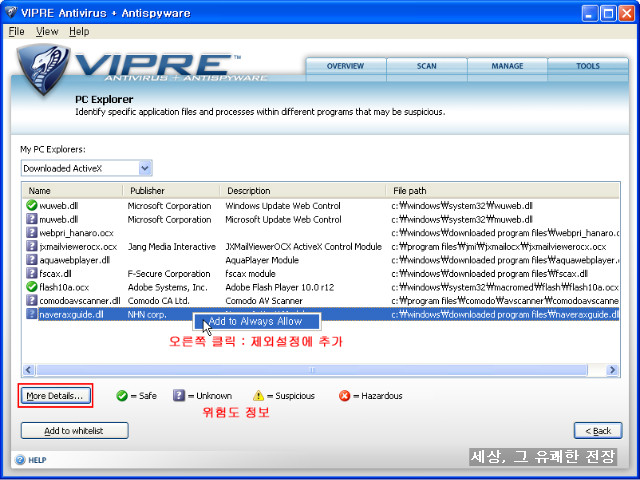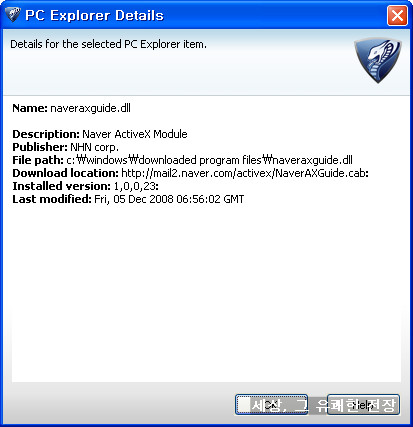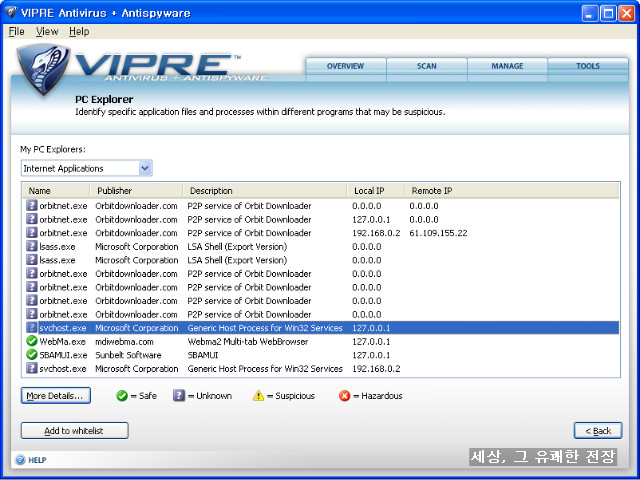반응형
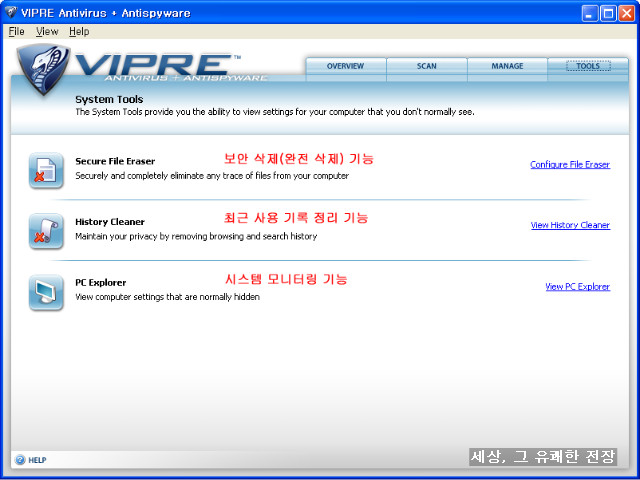
VIPRE는 방화벽등이 포함되거나 All-in-one 개념을 갖고 있는 제품은 아닙니다만, 위와 같이 몇 가지
부가 기능을 제공하고 있습니다.
각각의 기능이 전문적인 툴에 비해서 높은 수준의 성능을 갖고 있는 것은 아니지만, 전문적인 툴에 비해
사용 방법이 간단하기 때문에, 간단히 사용하기에는 유용할 듯 합니다.
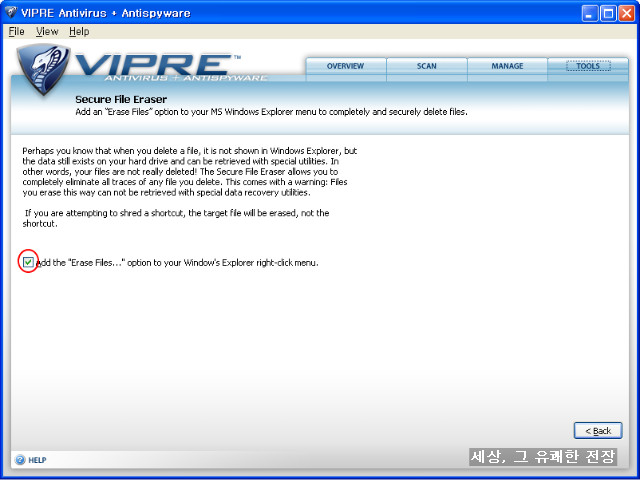
보통 완전 삭제 혹은 보안 삭제라 불리우는 기능입니다. 정보가 저장된 영역에 여러번 쓰고 지우기를
반복해서 복구가 불가능하게 하도록 하는 기능입니다. VIPRE 메인 프로세스나 다른 모듈이 구동되는
것은 아닌 것 같고 Explorer 자체적인 기능을 가지고 삭제를 진행하는 것으로 보입니다.
위의 그림의 빨간 동그라미 부분을 체크하면 마우스 오른쪽 쉘 메뉴에서 보안 삭제 기능이 첨가됩니다.
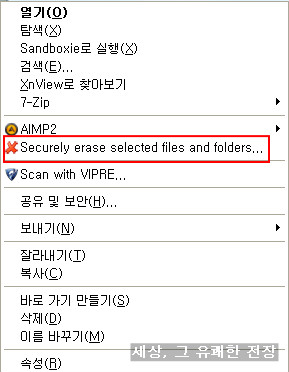
해당 기능으로 삭제를 진행하게 되면 아래와 같은 경고문이 나오며 다른 알람창은 존재하지 않습니다.
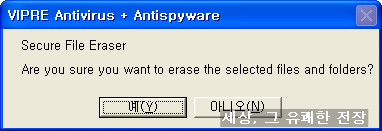
전문적인 보안 삭제 프로그램과 비교해서 시간이 상당히 오래걸립니다.
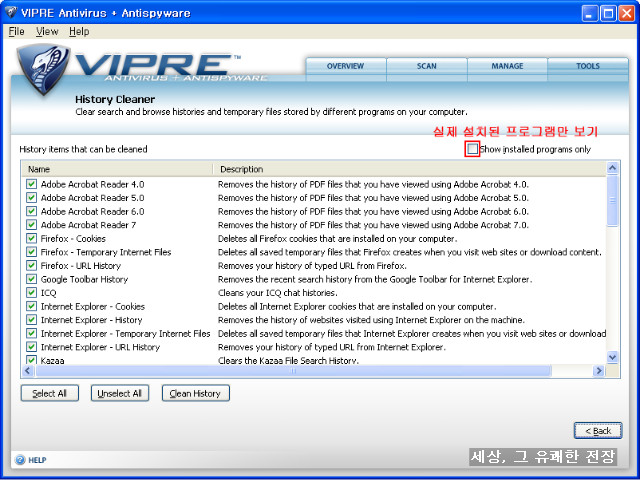
사용자가 사용하는 프로그램들의 최근 사용 기록(History 정보나 임시파일) 정보를 삭제해 줍니다..
윈도우 내부 프로그램과 대중적인 프로그램들 대부분을 지원합니다만, 국내에 서비스되는 제품이 아닌
만큼 곰플레이어나 KMP, 알시리즈 등의 국내 제품들은 지원하지 않습니다.
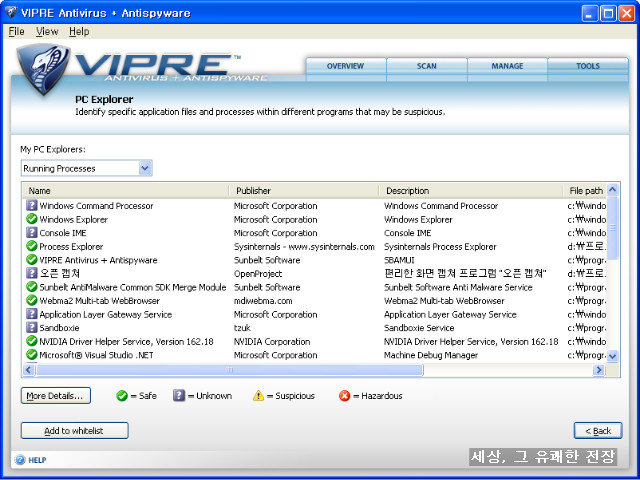
윈도우에서 제공하는 작업관리자에 비해 더 많은 정보를 제공해줍니다. Process 제거 기능이 추가되었
으면 더욱더 쓸만한 기능이지 않았을까 합니다.
(4) Startup Programs : 윈도우 시작시 구동되는 프로세스 정보를 보여줍니다.
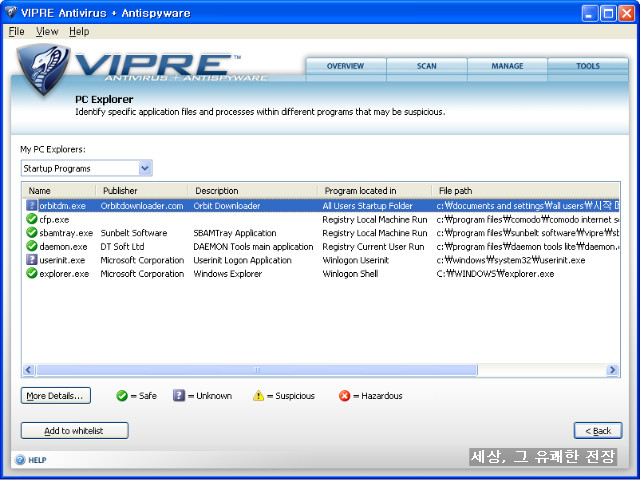
msconfig를 통해 보여지는 시작 프로그램보다 더 많은 시작 프로그램을 확인할 수 있습니다.
(5) Internet Explorer BHOs : IE에 설치된 추가 기능 정보를 보여줍니다.
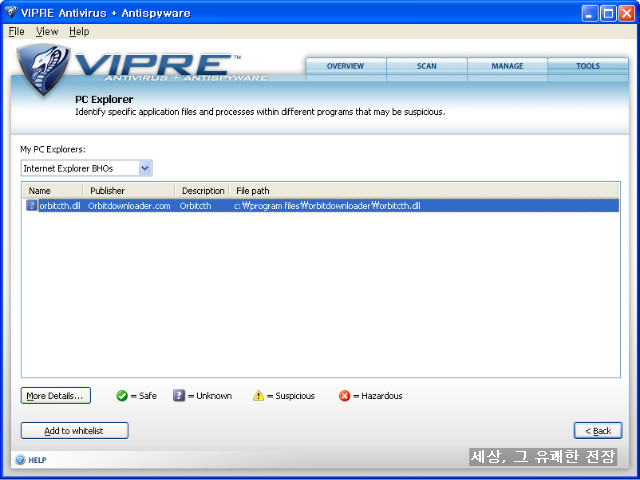
(6) Windows Host File : Host 파일의 내부 정보를 보여줍니다.
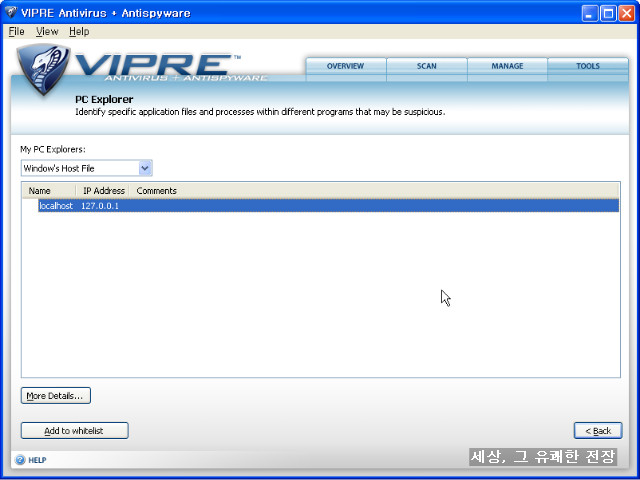
(7) Window's LSPs : Winsock Layered Service Providers (LSP) 정보를 보여줍니다.
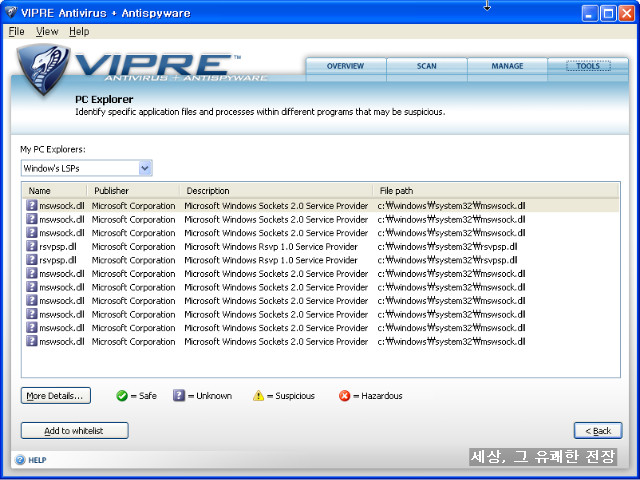
(8) Shell Execute hooks : Explorer 등에 삽입되어 사용되는 Shell 모듈 정보를 보여줍니다.
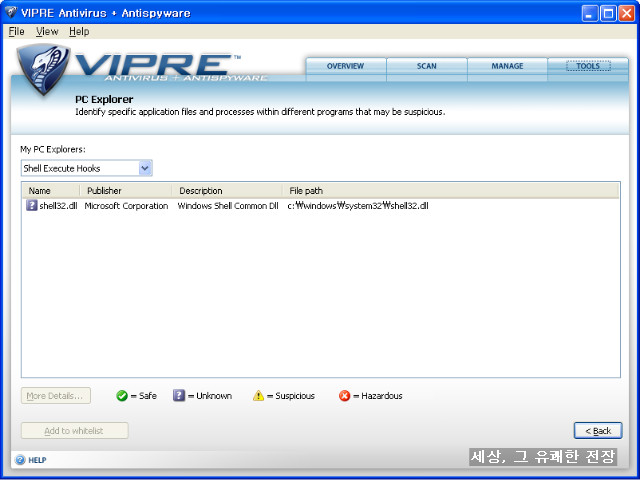
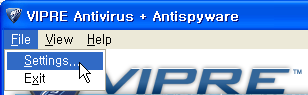
위의 기름처럼 메인 화면에서 VIPRE의 설정 항목으로 진입할 수 있습니다.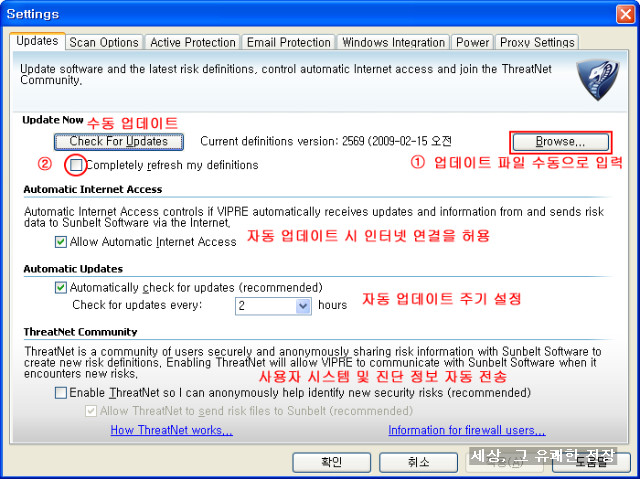
VIPRE의 업데이트에 관한 설정입니다.
① 업데이트 시그니처를 다운받아 직접 추가할 수 있습니다. 시그니처 다운 링크는 아래와 같습니다.
http://www.sunbeltsoftware.com/Home-Home-Office/VIPRE/Definitions/
② VIPRE는 업데이트 시그니처 정보를 초기화할 수 있는 기능을 제공합니다. 해당 기능을 체크하고
수동으로 업데이트를 진행하면 예전에 설치된 시그니처는 모두 삭제되고 다시 모든 업데이트 시그니처
를 다운받아 재설치하게 됩니다.
VIPRE의 업데이트 주기 설정은 업데이트 서버에 업데이트 시그니처가 있는 지를 검사하는 것이지 꼭
업데이트가 이루어지는 것은 아닙니다. 업데이트는 보통 하루에 두 번 정도가 이루어지며 일요일에는
업데이트가 거의 없는 것으로 보입니다. 수동 검사 시작 전에 업데이트 검사가 개별적으로 이루어지긴
합니다만, 업데이트 주기가 비교적 느려보입니다. 또한 자동 업데이트시 트레이 아이콘 쪽에 업데이트
정보가 뜨는데 꼭 사용자가 클릭해야만 업데이트가 시작됩니다. 도움말 등의 설명상에는 자동으로
업데이트가 이루어 진다고 합니다만, 사용자에게 업데이트 허용을 왜 요구하는지 모르겠습니다.
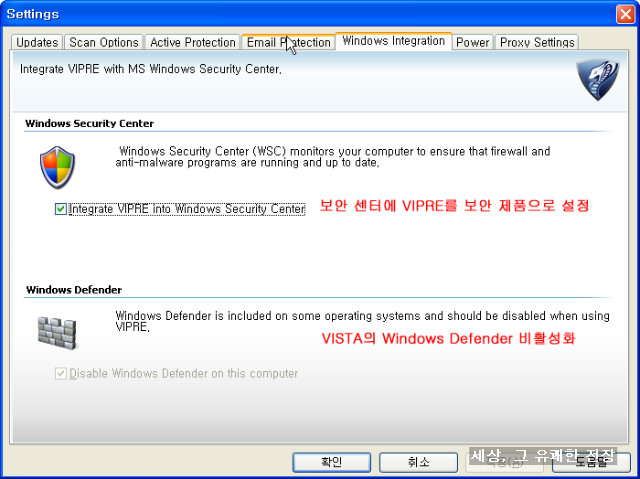
보안 센터에 VIPRE를 추가하며, 충돌 문제를 피하기 위하여 윈도우 디펜더를 비활성화 시킵니다.
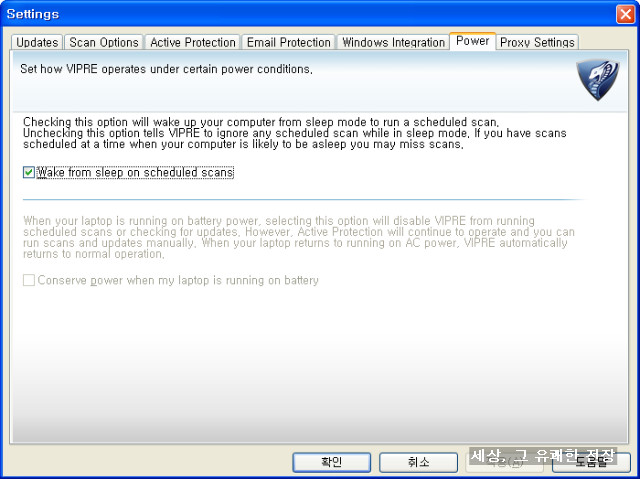
노트북의 sleep 모드 시에 VIPRE의 예약 검사가 시작되면 Sleep 모드를 해제하는 기능입니다.
데스크탑 PC 사용자와는 상관없는 설정입니다.
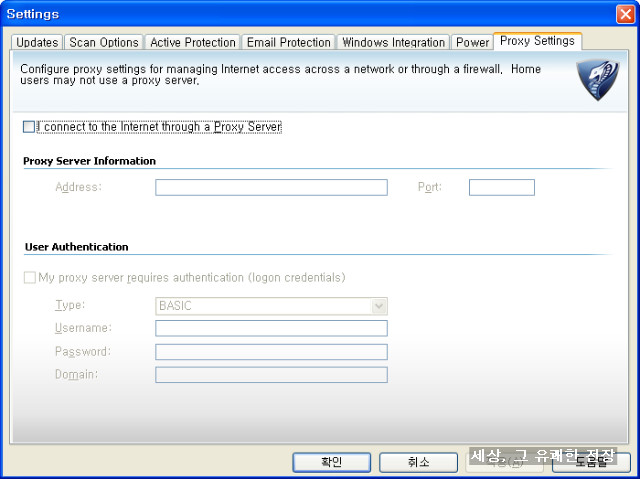
프록시 사용자들이 자동 업데이트시 인터넷 연결을 위한 프록시 설정을 조정합니다.
일반 사용자들은 따로 사용할 필요가 없습니다.
- 이상으로 VIPRE 리뷰 제 2 부, 기능 및 설정에 관한 리뷰를 마칩니다.
이번 포스팅에서는 VIPRE의 부가 기능 및 기타 설정 등을 살펴보도록 하겠습니다.
VIPRE의 기능 및 설정과 관련된 마지막 포스팅입니다.
저는 보안 전문가가 아니며 해당 프로그램에 대하여 전문적이고 기술적인 지식을 가지고
이 글을 작성하는 것이 아니므로, 이 글에 오류가 있을 수 있음을을 밝힙니다.
VIPRE의 기능 및 설정과 관련된 마지막 포스팅입니다.
저는 보안 전문가가 아니며 해당 프로그램에 대하여 전문적이고 기술적인 지식을 가지고
이 글을 작성하는 것이 아니므로, 이 글에 오류가 있을 수 있음을을 밝힙니다.
▶ Vipre Antivirus+Antispyware 리뷰 모음
- Vipre Antivirus+Antispyware 리뷰 (1) - 개요 및 설치 과정
- Vipre Antivirus+Antispyware 리뷰 (2-1) - 실시간 감시 및 수동 검사
- Vipre Antivirus+Antispyware 리뷰 (2-2) - E-mail 감시 및 Manage
- Vipre Antivirus+Antispyware 리뷰 (2-3) - 부가 기능 및 기타 설정
- Vipre Antivirus+Antispyware 리뷰 (3) - 총평
- Vipre Antivirus+Antispyware 리뷰 (1) - 개요 및 설치 과정
- Vipre Antivirus+Antispyware 리뷰 (2-1) - 실시간 감시 및 수동 검사
- Vipre Antivirus+Antispyware 리뷰 (2-2) - E-mail 감시 및 Manage
- Vipre Antivirus+Antispyware 리뷰 (2-3) - 부가 기능 및 기타 설정
- Vipre Antivirus+Antispyware 리뷰 (3) - 총평
8. Tools
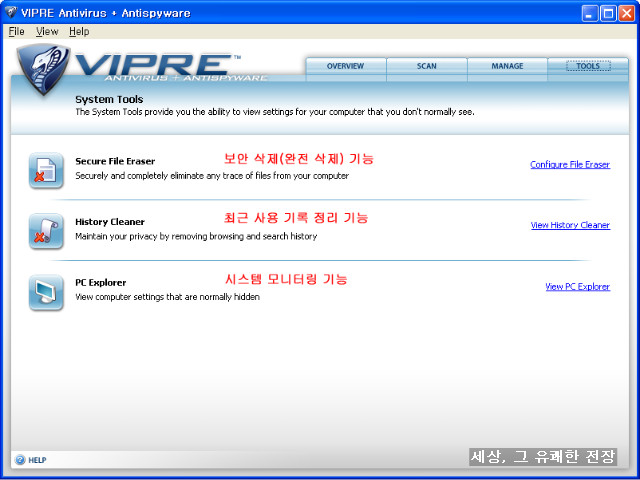
VIPRE는 방화벽등이 포함되거나 All-in-one 개념을 갖고 있는 제품은 아닙니다만, 위와 같이 몇 가지
부가 기능을 제공하고 있습니다.
각각의 기능이 전문적인 툴에 비해서 높은 수준의 성능을 갖고 있는 것은 아니지만, 전문적인 툴에 비해
사용 방법이 간단하기 때문에, 간단히 사용하기에는 유용할 듯 합니다.
8-1. Secure File Eraser
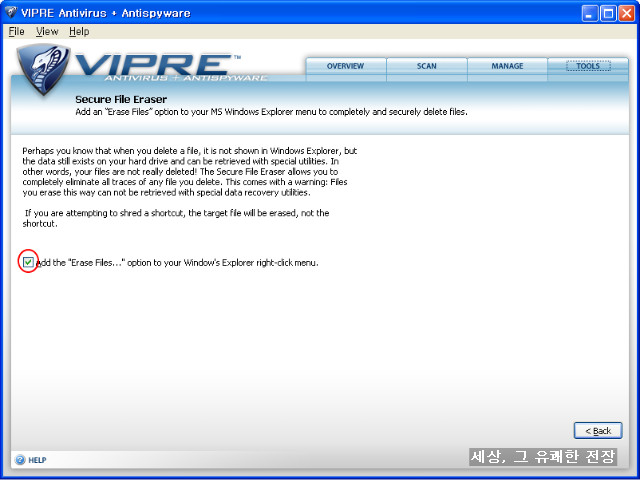
보통 완전 삭제 혹은 보안 삭제라 불리우는 기능입니다. 정보가 저장된 영역에 여러번 쓰고 지우기를
반복해서 복구가 불가능하게 하도록 하는 기능입니다. VIPRE 메인 프로세스나 다른 모듈이 구동되는
것은 아닌 것 같고 Explorer 자체적인 기능을 가지고 삭제를 진행하는 것으로 보입니다.
위의 그림의 빨간 동그라미 부분을 체크하면 마우스 오른쪽 쉘 메뉴에서 보안 삭제 기능이 첨가됩니다.
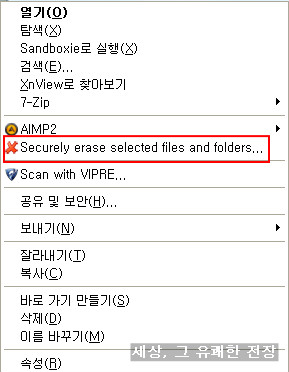
해당 기능으로 삭제를 진행하게 되면 아래와 같은 경고문이 나오며 다른 알람창은 존재하지 않습니다.
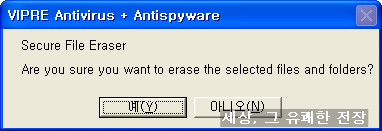
전문적인 보안 삭제 프로그램과 비교해서 시간이 상당히 오래걸립니다.
8-2. History Cleaner
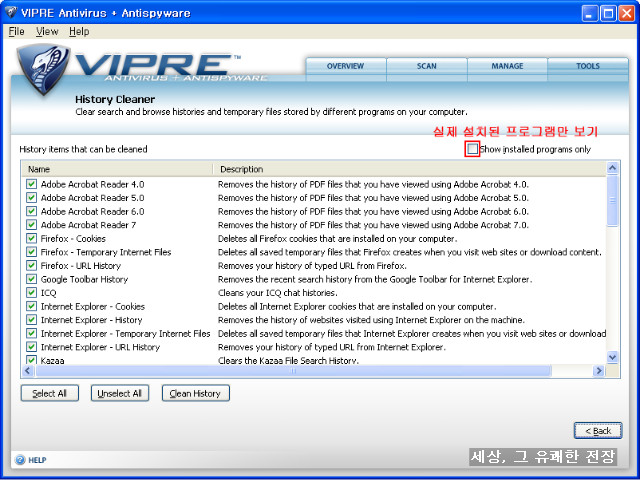
사용자가 사용하는 프로그램들의 최근 사용 기록(History 정보나 임시파일) 정보를 삭제해 줍니다..
윈도우 내부 프로그램과 대중적인 프로그램들 대부분을 지원합니다만, 국내에 서비스되는 제품이 아닌
만큼 곰플레이어나 KMP, 알시리즈 등의 국내 제품들은 지원하지 않습니다.
8-3. PC Explorer
VIPRE의 부가 기능 중에서 가장 쓸만한 기능입니다. 총 8가지의 항목이 있으며, 웹브라우저 추가 기능,
실행되고 있는 프로세스, 시작 프로그램 등의 정보를 보여줍니다.
이 기능은 단순히 설치된 프로그램이나 시스템 설정 등을 제공하기만 할 뿐 관리할 수 는 없습니다.
(1) Downloaded ActiveX : 시스템에 설치된 액티브x 정보를 제공합니다.
해당 기능에서 제공하는 정보는 C:\WINDOWS\Downloaded Program Files 폴더에서도 속성 정보로
알 수 있습니다. VIPRE의 PC Explorer 기능으로 좀 더 깔끔하게 정보를 볼 수 있고, VIPRE에서 분석한
액티브x의 위험성 정보를 제공한다는 점은 장점이 있습니다.
그러나 CLSID 정보가 없어서 실제적인 효용성은 다소 떨어지는 것 같아 보입니다.
More Details 를 클릭하면 아래처럼 세부적인 정보를 알 수 있습니다.
(2) Internet Application : 네트워크에 연결된 어플리케이션들의 정보를 보여줍니다.
매우 빈약한 네트워크 연결 정보를 보여줍니다만, 어떤 프로그램들이 네트워크와 연결 중인지를 간단하
게 파악할 수 있습니다.
(3) Runnig Process : 실행중인 프로세스 정보를 보여줍니다.
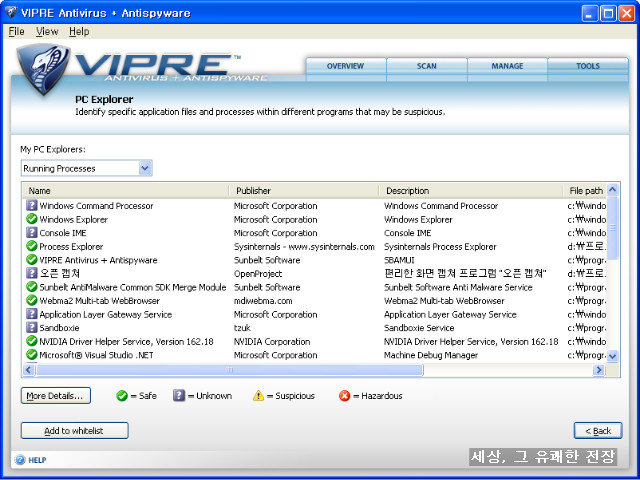
윈도우에서 제공하는 작업관리자에 비해 더 많은 정보를 제공해줍니다. Process 제거 기능이 추가되었
으면 더욱더 쓸만한 기능이지 않았을까 합니다.
(4) Startup Programs : 윈도우 시작시 구동되는 프로세스 정보를 보여줍니다.
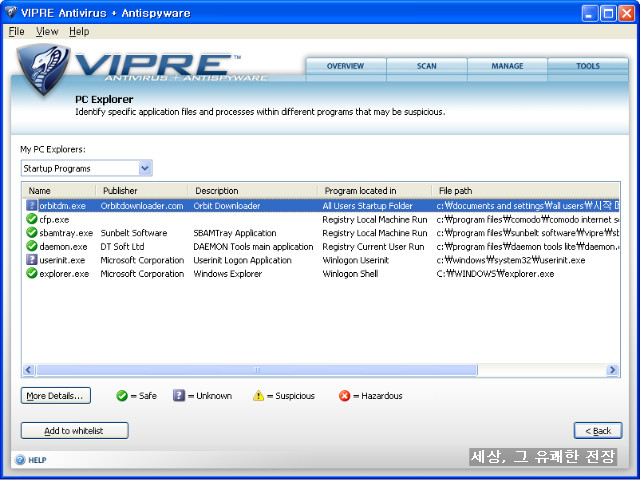
msconfig를 통해 보여지는 시작 프로그램보다 더 많은 시작 프로그램을 확인할 수 있습니다.
(5) Internet Explorer BHOs : IE에 설치된 추가 기능 정보를 보여줍니다.
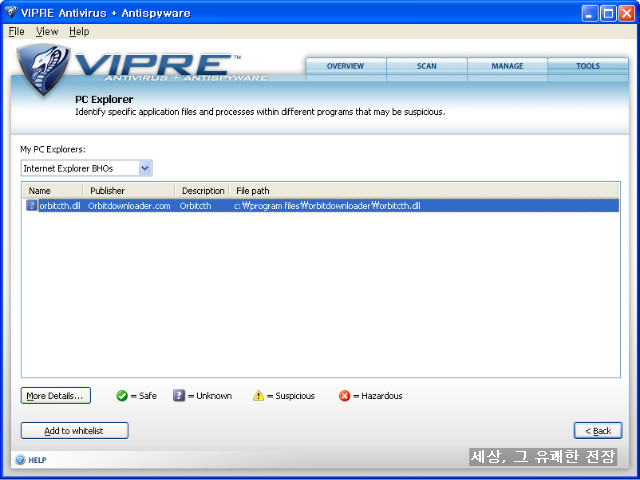
(6) Windows Host File : Host 파일의 내부 정보를 보여줍니다.
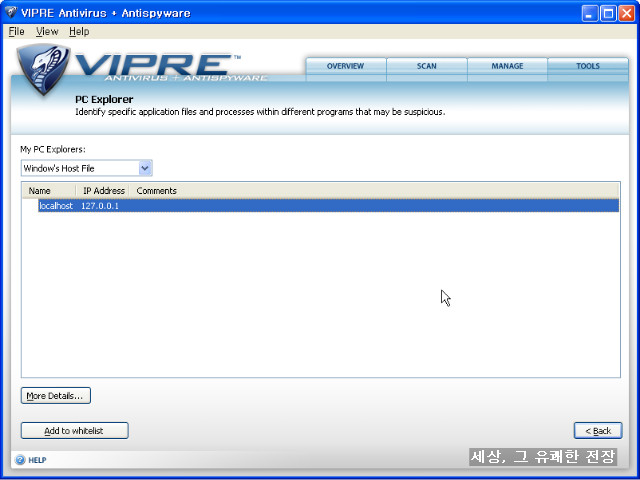
(7) Window's LSPs : Winsock Layered Service Providers (LSP) 정보를 보여줍니다.
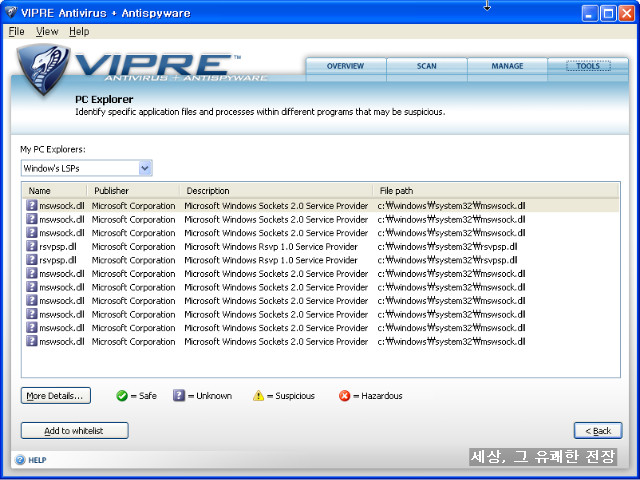
(8) Shell Execute hooks : Explorer 등에 삽입되어 사용되는 Shell 모듈 정보를 보여줍니다.
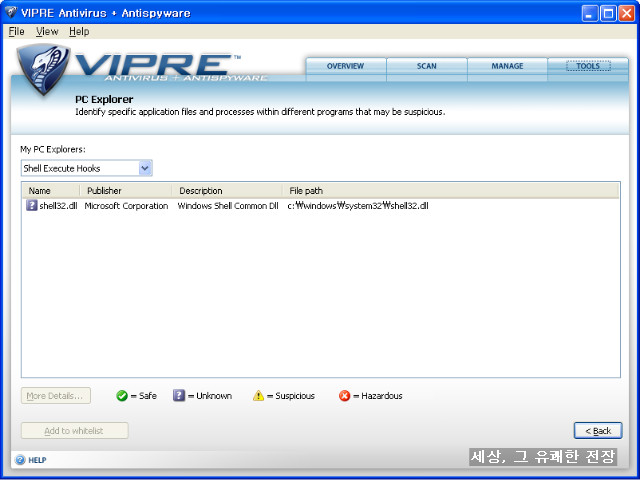
9. 기타 설정
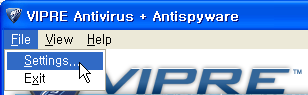
위의 기름처럼 메인 화면에서 VIPRE의 설정 항목으로 진입할 수 있습니다.
9-1. Update
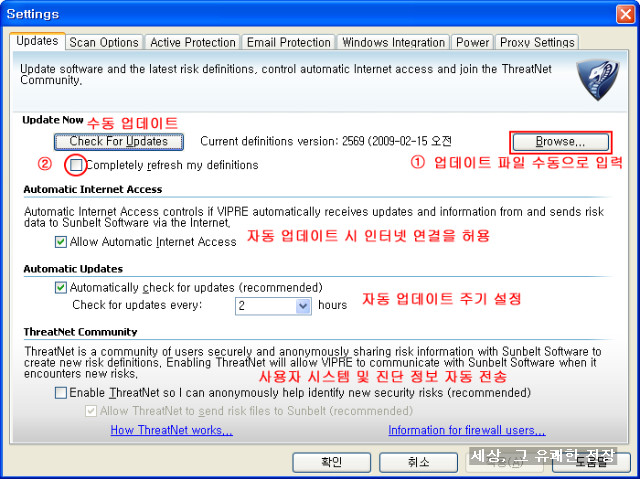
VIPRE의 업데이트에 관한 설정입니다.
① 업데이트 시그니처를 다운받아 직접 추가할 수 있습니다. 시그니처 다운 링크는 아래와 같습니다.
http://www.sunbeltsoftware.com/Home-Home-Office/VIPRE/Definitions/
② VIPRE는 업데이트 시그니처 정보를 초기화할 수 있는 기능을 제공합니다. 해당 기능을 체크하고
수동으로 업데이트를 진행하면 예전에 설치된 시그니처는 모두 삭제되고 다시 모든 업데이트 시그니처
를 다운받아 재설치하게 됩니다.
VIPRE의 업데이트 주기 설정은 업데이트 서버에 업데이트 시그니처가 있는 지를 검사하는 것이지 꼭
업데이트가 이루어지는 것은 아닙니다. 업데이트는 보통 하루에 두 번 정도가 이루어지며 일요일에는
업데이트가 거의 없는 것으로 보입니다. 수동 검사 시작 전에 업데이트 검사가 개별적으로 이루어지긴
합니다만, 업데이트 주기가 비교적 느려보입니다. 또한 자동 업데이트시 트레이 아이콘 쪽에 업데이트
정보가 뜨는데 꼭 사용자가 클릭해야만 업데이트가 시작됩니다. 도움말 등의 설명상에는 자동으로
업데이트가 이루어 진다고 합니다만, 사용자에게 업데이트 허용을 왜 요구하는지 모르겠습니다.
9-2. 윈도우 보안 센터 설정
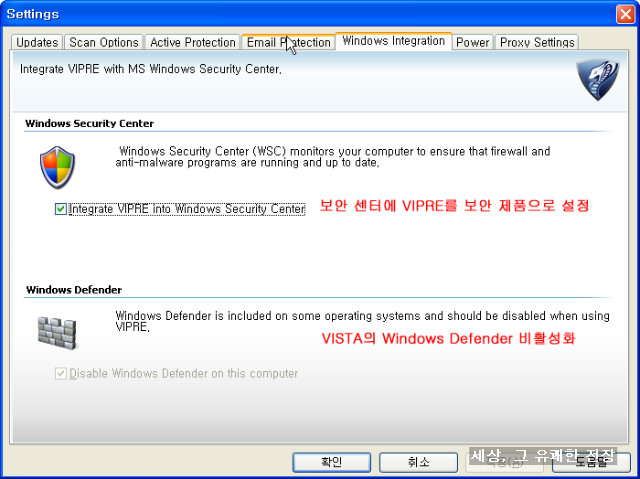
보안 센터에 VIPRE를 추가하며, 충돌 문제를 피하기 위하여 윈도우 디펜더를 비활성화 시킵니다.
9-3. 노트북 Power 관련 설정
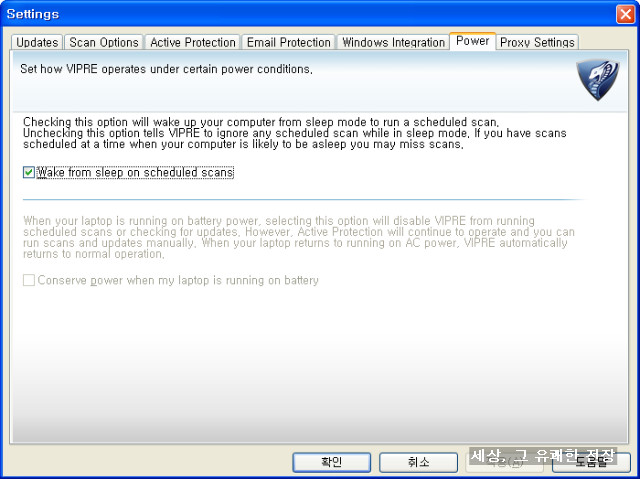
노트북의 sleep 모드 시에 VIPRE의 예약 검사가 시작되면 Sleep 모드를 해제하는 기능입니다.
데스크탑 PC 사용자와는 상관없는 설정입니다.
9-4. Proxy 설정
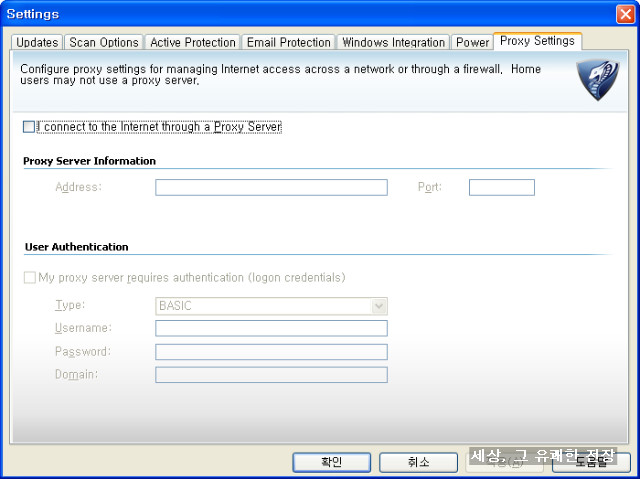
프록시 사용자들이 자동 업데이트시 인터넷 연결을 위한 프록시 설정을 조정합니다.
일반 사용자들은 따로 사용할 필요가 없습니다.
- 이상으로 VIPRE 리뷰 제 2 부, 기능 및 설정에 관한 리뷰를 마칩니다.
반응형
'▶ 보안 제품 리뷰 > :: Vipre' 카테고리의 다른 글
| Vipre Antivirus+Antispyware 리뷰 (3) - 총평 (9) | 2009.02.17 |
|---|---|
| Vipre Antivirus+Antispyware 리뷰 (2-2) - E-mail 감시 및 Manage (1) | 2009.02.16 |
| Vipre Antivirus+Antispyware 리뷰 (2-1) - 실시간 감시 및 수동 검사 (1) | 2009.02.14 |
| Vipre Antivirus+Antispyware 리뷰 (1) - 개요 및 설치 과정 (15) | 2009.02.12 |